Page 1

Стр. 1 из 751 стр.Canon Электронное руководство - MP230 series
Обзор устройства
(включая информацию о надлежащем
обращении и об изменении параметров)
Порядок использования электронных
руководств, процедуры печати
Приступая к работе с продуктом
MC-6554-V1.00
Page 2

Главная
Можно сделать следующее
Стр. 2 из 751 стр.Можно сделать следующее
Полезное программное обеспечение
Создайте различную графику с использованием изображений и видеоклипов
С помощью простых действий можно также печатать и сканировать документы
Копирование оригинала
Загрузка оригиналов и копирование
Page 3

>
A
Главная
001
Можно сделать следующее
> Полезное программное обеспечение
Полезное программное обеспечение
С этим устройством можно использовать указанное ниже полезное программное обеспечение.
My Image Garden
Quick Menu
Easy-WebPrint EX
My Printer
My Image Garden
My Image Garden — это приложение, которое позволяет множеством способов для достижения
различных целей обрабатывать фотографии, снятые на цифровой фотоаппарат, а также другие
изображения, сохраненные на компьютере. Можно легко упорядочивать огромное число своих
любимых фотографий или создавать из них коллажи, открытки и многое другое, а также печатать
их. Кроме того, можно выполнять различные виды сканирования одним щелчком.
Стр. 3 из 751 стр.Полезное программное обеспечение
Нажмите здесь:
Руководство по My Image Garden
My Image Garden
Quick Menu
Quick Menu — это программа, которая обеспечивает легкий запуск приложений и руководств из
комплекта поставки устройства, а также быстрый доступ к интерактивной информации о продуктах.
Кроме того, если также установлено приложение Image Display, можно использовать коллажи или
другие материалы, созданные автоматически с помощью функции рекомендуемых документов
приложения My Image Garden, а также слайд-шоу изображений, хранящихся на компьютере.
Page 4

Примечание.
По умолчанию программа Quick Menu запускается автоматически при запуске компьютера.
В меню Пуск (Start) выберите пункт Все программы (All Programs) >
Menu
, а затем выберите
Quick Menu
.
Canon Utilities
>
Quick
Стр. 4 из 751 стр.Полезное программное обеспечение
Если Image Display не отображается даже после запуска Quick Menu, нажмите значок
(Запуск Image Display). Если приложение My Image Garden не установлено, выполнится его
загрузка и установка. Для загрузки программного обеспечения требуется подключение к
Интернету. Требуется оплата подключения к Интернету.
Необходимо подключить компьютер к Интернету для получения доступа к веб-сайту для
просмотра полезной информации и выполнения других действий. Требуется оплата
подключения к Интернету.
Подробные сведения о Quick Menu см. в справке приложения Quick Menu.
Для отображения справки щелкните правой кнопкой мыши Quick Menu и в отображенном
меню выберите пункт Справка (Help).
Для использования функции рекомендуемого документа приложения My Image Garden
необходимо предварительно зарегистрировать информацию. Подробные сведения см. в
руководстве My Image Garden.
Easy-WebPrint EX
Easy-WebPrint EX — это программное обеспечение, которое позволяет легко распечатывать веб-
страницы, открытые в браузере Internet Explorer.
Можно распечатать веб-страницу, автоматически уменьшив ее размер в соответствии с шириной
бумаги, чтобы не обрезать края страницы, или выбрав страницы в режиме предварительного
просмотра.
Внимание!
Воспроизведение или изменение охраняемых законом об авторском праве работ другого
лица без разрешения правообладателя является незаконным в случаях, отличных от личного
использования, использования дома или других применений из ограниченного круга,
определенного авторским правом.
Кроме того, воспроизведение или изменение фотографий людей может нарушать право на
неприкосновенность частной жизни.
Примечание.
Подробные сведения о Easy-WebPrint EX см. в справке программы Easy-WebPrint EX.
Для отображения справки в браузере Internet Explorer выберите пункт Справка (Help) в меню
Easy-WebPrint EX
My Printer
My Printer — это приложение, дающее возможность отображать экран настройки драйвера
принтера или искать решения неполадок в работе.
на панели инструментов программы Easy-WebPrint EX.
Page 5

Наверх
Стр. 5 из 751 стр.Полезное программное обеспечение
Page 6

Главная
U047
Можно сделать следующее
> Копирование оригинала
>
Копирование оригинала
Загрузка оригиналов и копирование
Можно легко копировать оригиналы с помощью панели управления.
Создание копий
Загрузите оригинал для копирования.
Стр. 6 из 751 стр.Копирование оригинала
Наверх
Page 7

Главная
Печать
Печать
Печать с компьютера
Полезное программное обеспечение
Печать с помощью используемой прикладной программы (драйвер принтера)
Стр. 7 из 751 стр.Печать
Наверх
Page 8

>
Главная
Печать
> Печать с компьютера
Печать с компьютера
Полезное программное обеспечение
Печать с помощью используемой прикладной программы (драйвер принтера)
Стр. 8 из 751 стр.Печать с компьютера
Наверх
Page 9

A
Стр. 9 из 751 стр.Полезное программное обеспечение
Главная
002
>
Печать
>
Печать с компьютера
> Полезное программное обеспечение
Полезное программное обеспечение
С этим устройством можно использовать указанное ниже полезное программное обеспечение.
My Image Garden
Quick Menu
Easy-WebPrint EX
My Printer
My Image Garden
My Image Garden — это приложение, которое позволяет множеством способов для достижения
различных целей обрабатывать фотографии, снятые на цифровой фотоаппарат, а также другие
изображения, сохраненные на компьютере. Можно легко упорядочивать огромное число своих
любимых фотографий или создавать из них коллажи, открытки и многое другое, а также печатать
их. Кроме того, можно выполнять различные виды сканирования одним щелчком.
Нажмите здесь:
My Image Garden
Руководство по My Image Garden
Quick Menu
Quick Menu — это программа, которая обеспечивает легкий запуск приложений и руководств из
комплекта поставки устройства, а также быстрый доступ к интерактивной информации о продуктах.
Кроме того, если также установлено приложение Image Display, можно использовать коллажи или
другие материалы, созданные автоматически с помощью функции рекомендуемых документов
приложения My Image Garden, а также слайд-шоу изображений, хранящихся на компьютере.
Page 10

Примечание.
По умолчанию программа Quick Menu запускается автоматически при запуске компьютера.
В меню Пуск (Start) выберите пункт Все программы (All Programs) >
Menu
, а затем выберите
Quick Menu
.
Canon Utilities
>
Quick
Стр. 10 из 751 стр.Полезное программное обеспечение
Если Image Display не отображается даже после запуска Quick Menu, нажмите значок
(Запуск Image Display). Если приложение My Image Garden не установлено, выполнится его
загрузка и установка. Для загрузки программного обеспечения требуется подключение к
Интернету. Требуется оплата подключения к Интернету.
Необходимо подключить компьютер к Интернету для получения доступа к веб-сайту для
просмотра полезной информации и выполнения других действий. Требуется оплата
подключения к Интернету.
Подробные сведения о Quick Menu см. в справке приложения Quick Menu.
Для отображения справки щелкните правой кнопкой мыши Quick Menu и в отображенном
меню выберите пункт Справка (Help).
Для использования функции рекомендуемого документа приложения My Image Garden
необходимо предварительно зарегистрировать информацию. Подробные сведения см. в
руководстве My Image Garden.
Easy-WebPrint EX
Easy-WebPrint EX — это программное обеспечение, которое позволяет легко распечатывать веб-
страницы, открытые в браузере Internet Explorer.
Можно распечатать веб-страницу, автоматически уменьшив ее размер в соответствии с шириной
бумаги, чтобы не обрезать края страницы, или выбрав страницы в режиме предварительного
просмотра.
Внимание!
Воспроизведение или изменение охраняемых законом об авторском праве работ другого
лица без разрешения правообладателя является незаконным в случаях, отличных от личного
использования, использования дома или других применений из ограниченного круга,
определенного авторским правом.
Кроме того, воспроизведение или изменение фотографий людей может нарушать право на
неприкосновенность частной жизни.
Примечание.
Подробные сведения о Easy-WebPrint EX см. в справке программы Easy-WebPrint EX.
Для отображения справки в браузере Internet Explorer выберите пункт Справка (Help) в меню
Easy-WebPrint EX
My Printer
My Printer — это приложение, дающее возможность отображать экран настройки драйвера
принтера или искать решения неполадок в работе.
на панели инструментов программы Easy-WebPrint EX.
Page 11

Наверх
Стр. 11 из 751 стр.Полезное программное обеспечение
Page 12

Руководство по My Image Garden
к
Стр. 12 из 751 стр.Руководство по My Image Garden
MA-8760-V1.00
Назначение программы My Image Garden
Возможности приложения My Image
Garden
Запуск My Image Garden
Использование функции рекомендации объектов
Рекомендованные объекты в программе
My Image Garden
Регистрация различной информации на
фотографиях
Печать
Печать фотографий и документов
Создание и печать объектов
Захват и печать неподвижных
изображений из видеоизображений
Печать рекомендованных объектов и
изображений из слайд-шоу
Загрузка и печать высококачественного
содержимого
Общие замечания (My Image Garden)
Использование различных режимов
Сканирование фотографий и документов
Исправление и улучшение фотографий
Улучшение фотографий с помощью
специальных фильтров
Извлечение текста из изображений
(функция OCR)
Экраны программы My Image Garden
Основной экран
Окно Специальные фильтры
изображений
Диалоговое окно Параметры печати
Устранение неполадо
Редактирование объектов
Обрезка фотографий
Создание и изменение PDF-файлов
Загрузка изображений с сайтов обмена
фотографиями
Окно Исправить/улучшить изображения
Окно Созд./ред. PDF-файла
Диалоговое окно Настройки
Page 13

Стр. 13 из 751 стр.Назначение программы My Image Garden
Руководство по My Image Garden
> Назначение программы My Image Garden
Назначение программы My Image Garden
Возможности приложения My Image Garden
Запуск My Image Garden
Наверх
Page 14

A
Стр. 14 из 751 стр.Возможности приложения My Image Garden
Руководство по My Image Garden
приложения My Image Garden
011
>
Назначение программы My Image Garden
> Возможности
Возможности приложения My Image Garden
My Image Garden — это приложение, которое позволяет множеством способов для достижения
различных целей обрабатывать фотографии, снятые на цифровой фотоаппарат, а также другие
изображения, сохраненные на компьютере.
Можно сделать следующее
Создание объектов с помощью программы My Image Garden
Простое упорядочение фотографий
Простая печать фотографий и документов
Печать настраиваемых объектов
Захват и печать неподвижных изображений из видеоизображений
Простое сканирование фотографий и документов
Исправление/улучшение фотографий
Создание объектов с помощью программы My Image Garden
В программе My Image Garden используется технология «Image Assorting Technology»,
предоставляющая следующие функции.
Функция анализа изображений, позволяющая группировать изображения одних и тех же
людей благодаря распознаванию области лица на фотографиях и автоматически
регистрировать изображения и видеоизображения в календаре благодаря распознаванию
даты и времени съемки
Функция рекомендации объектов, автоматически предлагающая подходящие шаблоны для
анализируемых изображений
С помощью этой технологии можно печатать различные объекты, например коллажи или
открытки.
Использование функции рекомендации объектов
Простое упорядочение фотографий
Изображения, проанализированные в программе My Image Garden, отображаются в окнах
Незарегистрированные люди (Unregistered People) и Люди (People) с группировкой по людям, а
также в окне Календарь (Calendar) с группировкой по дате и времени съемки. Благодаря
возможности регистрации данных о людях и событиях можно легко упорядочить большое число
изображений и быстро найти нужные изображения.
Регистрация людей
Регистрация событий
Page 15

Простая печать фотографий и документов
Понравившиеся фотографии можно легко распечатать, предварительно проверив их в режиме
предварительного просмотра.
Можно также печатать документы, сохраненные в виде PDF-файлов.
Печать фотографий и документов
Стр. 15 из 751 стр.Возможности приложения My Image Garden
Печать настраиваемых объектов
Можно объединять любимые фотографии с предустановленными темами, чтобы создавать
индивидуализированные объекты для печати, такие как коллажи и открытки.
Создание и печать объектов
Захват и печать неподвижных изображений из видеоизображений
Можно захватывать понравившиеся кадры из видеоизображений и распечатывать их в виде
неподвижных изображений.
Захват и печать неподвижных изображений из видеоизображений
Page 16

Простое сканирование фотографий и документов
Можно сканировать фотографии и документы путем автоматического определения типа объекта.
Удобное сканирование с использованием функции автоматического сканирования
Стр. 16 из 751 стр.Возможности приложения My Image Garden
Исправление/улучшение фотографий
Можно устранить эффект красных глаз или настроить яркость и контрастность изображений.
Исправление и улучшение фотографий
Примечание.
В приложении My Image Garden доступно множество экранов для выбора изображений, PDF-
файлов и видеоизображений.
Подробнее см. раздел « Выбор изображений, PDF-файлов и видеоизображений
Набор файловых форматов, доступных в My Image Garden, варьируется в зависимости от
используемой функции.
Подробнее см. раздел « Форматы файлов
».
».
Наверх
Page 17

A
Стр. 17 из 751 стр.Форматы файлов
Руководство по My Image Garden
приложения My Image Garden
012
>
Назначение программы My Image Garden
> Форматы файлов
>
Возможности
Форматы файлов
Для каждой из функций приложения My Image Garden доступны следующие форматы файлов.
Форматы файлов, доступные для печати
Форматы файлов, доступные для использования в качестве материалов в объектах
Форматы файлов, доступные для использования в функции Захват видеокадра (Video Frame
Capture)
Форматы файлов, доступные для сохранения отсканированных изображений
О стандарте Exif Print
Форматы файлов, доступные для печати
JPEG (.jpg, .jpeg)
TIFF (.tif, .tiff)
PNG (.png)
PDF (.pdf)
Внимание!
PDF-файлы должны быть созданы с помощью программы My Image Garden или IJ Scan Utility,
иначе они не поддерживаются. PDF-файлы, созданные или отредактированные в других
приложениях, не поддерживаются.
Форматы файлов, доступные для использования в качестве материалов в объектах
JPEG (.jpg, .jpeg)
TIFF (.tif, .tiff)
PNG (.png)
Форматы файлов, доступные для использования в функции Захват видеокадра
(Video Frame Capture)
MOV (.mov)
MP4 (.mp4)
Внимание!
Поддерживаются только видеофайлы, записанные с помощью цифровых фотоаппаратов или
цифровых видеокамер Canon. Кроме того, требуется установить программу ZoomBrowser EX
6.5 или более поздней версии либо ImageBrowser EX 1.0 или более поздней версии,
входящую в комплект поставки цифрового фотоаппарата или цифровой видеокамеры.
При использовании программы ZoomBrowser EX доступны только видеофайлы в формате
MOV.
При использовании ImageBrowser EX доступны видеофайлы в форматах MOV и MP4.
Форматы файлов, доступные для сохранения отсканированных изображений
JPEG/Exif (.jpg, .jpeg)
TIFF (.tif, .tiff)
PNG (.png)
Page 18

PDF (.pdf)
Примечание.
Поддерживаются следующие форматы файлов TIFF.
- черно-белые двоичные без сжатия;
- без сжатия, RGB (8 бит на канал);
- без сжатия, YCC (8 бит на канал);
- без сжатия, RGB (16 бит на канал);
- без сжатия, YCC (16 бит на канал);
- без сжатия, оттенки серого.
О стандарте Exif Print
Программа My Image Garden поддерживает стандарт «Exif Print».
Exif Print – это стандарт, поддерживающий расширенный обмен данными между цифровыми
камерами и принтерами. Подключив цифровой фотоаппарат, совместимый с Exif Print, во время
съемки можно использовать информацию с фотоаппарата для печати результатов,
соответствующих условиям съемки, снимаемым сценам и т. п.
Наверх
Стр. 18 из 751 стр.Форматы файлов
Page 19

A
Стр. 19 из 751 стр.Выбор изображений, PDF-файлов и видеоизображений
Руководство по My Image Garden
приложения My Image Garden > Выбор изображений, PDF-файлов и видеоизображений
512
>
Назначение программы My Image Garden
>
Возможности
Выбор изображений, PDF-файлов и видеоизображений
В приложении My Image Garden доступно множество экранов для выбора изображений, PDF-
файлов и видеоизображений. Изображения, PDF-файлы или видеоизображения можно выбрать,
щелкнув эскизы, отображаемые на экране. Выбранные файлы выделяются белой рамкой.
Поиск по дате съемки или создания (окно Календарь (Calendar))
Выбор файлов по зарегистрированному событию (окно Событие (Event))
Выбор файлов по зарегистрированному человеку (окно Люди (People))
Поиск фотографий, на которых есть люди (окно Незарегистрированные люди (Unregistered
People))
Выбор файлов, сохраненных в определенных папках (окно папок)
Внимание!
PDF-файлы должны быть созданы с помощью программы My Image Garden или IJ Scan Utility,
иначе они не поддерживаются. PDF-файлы, созданные или отредактированные в других
приложениях, не поддерживаются.
Одновременная печать изображений и PDF-файлов невозможна. Выполняйте печать
изображений и PDF-файлов отдельно.
Для выбора нескольких файлов в одной папке последовательно щелкните несколько эскизов
изображений, PDF-файлов или видеоизображений с нажатой клавишей Ctrl или Shift.
Выбрать одновременно несколько изображений в разных папках или окнах невозможно.
Примечание.
Можно также выбрать неподвижные изображения, захватив их из видеоизображений.
Захват и печать неподвижных изображений из видеоизображений
Можно также выбрать изображения, загруженные с сайтов для обмена фотографиями в
Интернете.
Загрузка изображений с сайтов обмена фотографиями
Отображаются только видеоизображения в форматах MOV и MP4, записанные с помощью
цифровых камер или видеокамер Canon.
Окно Календарь (Calendar) (изображения, PDF-файлы и видеоизображения)
В режиме Месяц (Month View)
Если щелкнуть Календарь (Calendar), открывается окно Календарь (Calendar) в режиме обзора
месяца, где для каждой даты отображается эскиз одного из изображений или PDF-файлов,
зарегистрированных в этот день. Если щелкнуть эскиз, выполняется выбор всех изображений,
PDF-файлов и видеоизображений, относящихся к этой дате.
Page 20

Стр. 20 из 751 стр.Выбор изображений, PDF-файлов и видеоизображений
Примечание.
Щелкните дату и выберите Выбрать все (Select All) в меню Изменить (Edit), чтобы выбрать
все числа месяца.
В режиме Обзор дня (Day View)
Если щелкнуть Обзор дня (Day View) в окне Календарь (Calendar), открытом в режиме месяца,
окно Календарь (Calendar) переключается в режим обзора дня, при этом изображения, PDF-
файлы и видеоизображения отображаются как эскизы по датам.
Примечание.
Щелкните эскиз изображения или PDF-файла и выберите Выбрать все (Select All) в меню
Изменить (Edit), чтобы выбрать все изображения, PDF-файлы и видеоизображения,
соответствующие дате.
Окно Событие (Event) (изображения, PDF-файлы и видеоизображения)
Если щелкнуть название события в разделе Событие (Event), отображаются эскизы
изображений, PDF-файлов и видеоизображений, относящихся к этому событию.
Page 21
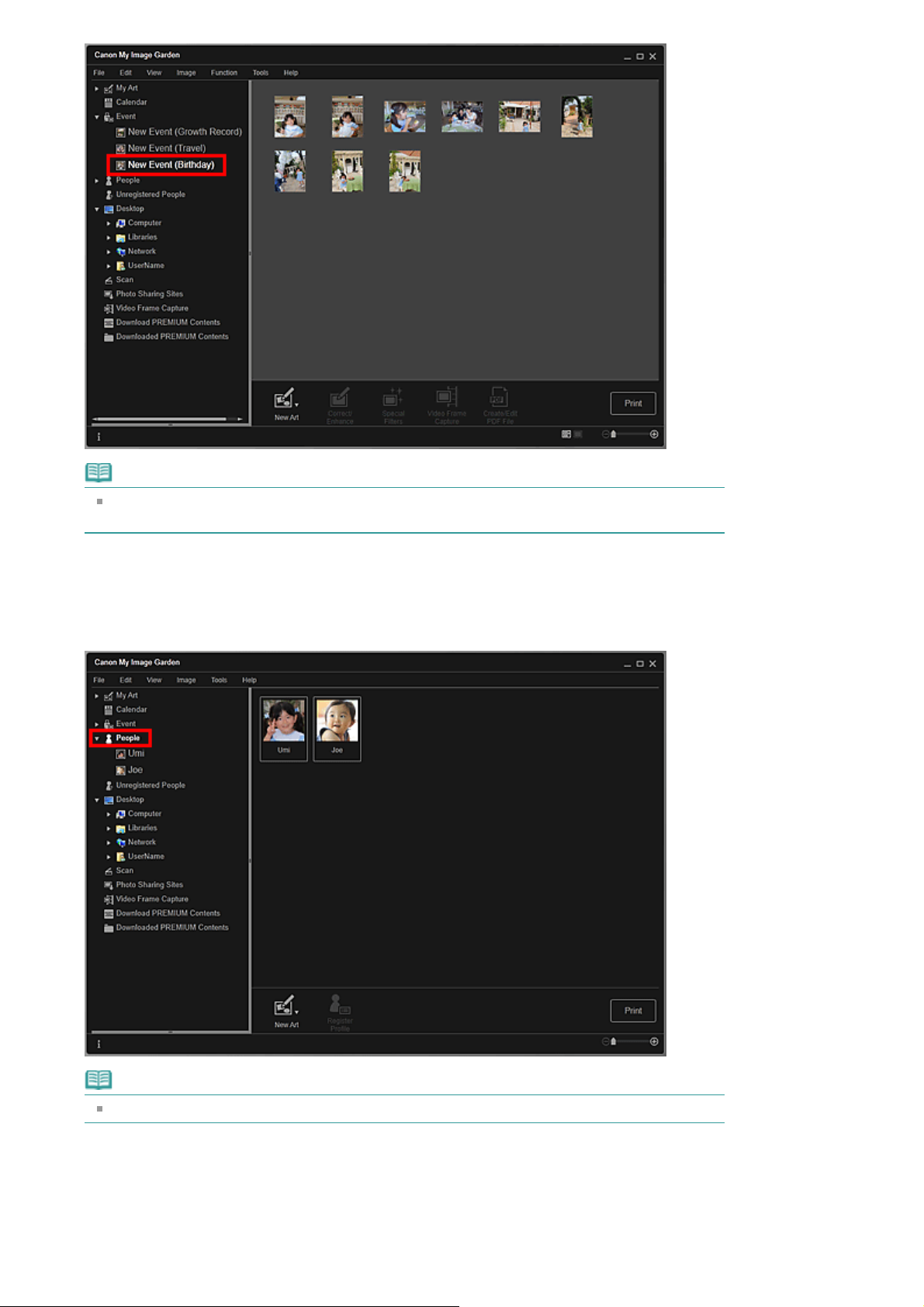
Стр. 21 из 751 стр.Выбор изображений, PDF-файлов и видеоизображений
Примечание.
Выберите Выбрать все (Select All) в меню Изменить (Edit), чтобы выбрать все
изображения, PDF-файлы и видеоизображения.
Окно Люди (People) (Изображения)
Если щелкнуть Люди (People), открывается окно Люди (People) и эскизы изображений с
зарегистрированными людьми. Если щелкнуть эскиз, выполняется выбор всех изображений,
относящихся к данному человеку.
Примечание.
Щелкните Выбрать все (Select All) в меню Изменить (Edit), чтобы выбрать всех людей.
В режиме развернутого отображения
Если щелкнуть имя в разделе Люди (People), окно Люди (People), содержащее эскизы
изображений с этим человеком, открывается в расширенном режиме.
Page 22

Стр. 22 из 751 стр.Выбор изображений, PDF-файлов и видеоизображений
Примечание.
Щелкните Выбрать все (Select All) в меню Изменить (Edit), чтобы выбрать все
изображения.
Окно Незарегистрированные люди (Unregistered People) (Изображения)
Если щелкнуть Незарегистрированные люди (Unregistered People), открывается окно
Незарегистрированные люди (Unregistered People) и эскизы изображений, распознанных в
результате анализа изображений.
Примечание.
Щелкните маленький эскиз для выбора всех изображений, которые автоматически
группируются для одного и того же человека.
Щелкните Выбрать все (Select All) в меню Изменить (Edit), чтобы выбрать все
изображения, автоматически отнесенные к одному человеку.
Во время анализа изображений в области Незарегистрированные люди (Unregistered
People) глобального меню отображается сообщение Определение людей... (Identifying
people...).
Page 23

Окно папок (Изображения, PDF-файлы и видеоизображения)
Если выбрать папку в дереве папок, отображаются эскизы изображений, PDF-файлов и
видеоизображений из этой папки.
Стр. 23 из 751 стр.Выбор изображений, PDF-файлов и видеоизображений
Наверх
Page 24

A
Стр. 24 из 751 стр.Запуск My Image Garden
Руководство по My Image Garden
Garden
013
>
Назначение программы My Image Garden
Запуск My Image Garden
Нажмите здесь:
Запускается приложение My Image Garden.
My Image Garden
> Запуск My Image
Примечание.
Существуют три способа запуска приложения My Image Garden.
В меню Пуск (Start) выберите пункт Все программы (All Programs) >
>
Image Garden
Щелкните
Щелкните значок
My Image Garden
(Запуск My Image Garden) в Quick Menu
Canon My Image Garden
на рабочем столе
Canon Utilities
>
My
Наверх
Page 25

Стр. 25 из 751 стр.Использование функции рекомендации объектов
Руководство по My Image Garden
> Использование функции рекомендации объектов
Использование функции рекомендации объектов
Рекомендованные объекты в программе My Image Garden
Регистрация различной информации на фотографиях
Наверх
Page 26

A
А
А
х
А
Стр. 26 из 751 стр.Рекомендованные объекты в программе My Image Garden
Руководство по My Image Garden
Рекомендованные объекты в программе My Image Garden
092
>
Использование функции рекомендации объектов
>
Рекомендованные объекты в программе My Image Garden
Чтобы создать коллаж, календарь или другой сувенир из фотографий, сохраненных на
компьютере, требуется много времени и усилий. Нужно выбрать любимые фотографии из
огромной коллекции, а затем подстроить их размер под рамки в макете.
Функция рекомендации объектов в программе My Image Garden позволяет автоматически
выбирать и размещать фотографии в готовых шаблонах таких объектов, как коллажи и календари,
и отображает эти объекты в виде слайд-шоу в Image Display программы Quick Menu. Таким
образом, можно создавать красивые объекты всего несколькими щелчками мыши.
Кроме того, можно регистрировать информацию о людях и событиях и использовать готовые
подходящие шаблоны, которые можно легко распечатывать. Это может быть коллаж,
показывающий, как растут ваши дети, или календарь с памятными семейными фотографиями.
Коллаж, показывающий, как растут дети (Отслеживание роста)
Если вы зарегистрируете день рождения своего ребенка и укажете в его профиле, что это Ваш
ребенок...
После первого дня рождения
втоматически создается коллаж из фотографий, снятых в
каждом месяце до первого дня рождения
В макете выделены области лиц.
После третьего дня рождения
втоматически создается коллаж из фотографий, сняты
через каждые три месяца до третьего дня рождения
В макете выделены области лиц.
Коллажи отслеживания роста можно создавать до шестого дня рождения.
Различные темы для детских фотографий
В программе My Image Garden предлагаются красивые объекты для различных сцен.
Празднование дня рождения
Если вы регистрируете день рождения в окне Календарь (Calendar)...
втоматически создается коллаж или открытка из
фотографий, снятых на дне рождения
Page 27

Запечатление особенных моментов
А
А
А
Если вы регистрируете концерт в окне Календарь (Calendar)...
втоматически создается коллаж, открытка или календарь
из фотографий, снятых в день концерта
Стр. 27 из 751 стр.Рекомендованные объекты в программе My Image Garden
Воспоминания о путешествии всей семьей
Если вы регистрируете путешествие в окне Календарь (Calendar)...
втоматически создается коллаж, открытка или календарь
из фотографий, снятых за время путешествия
В коллаже гармонично сочетаются портреты и
пейзажи.
В макете будут представлены места, в которых вы
побывали.
Празднование в честь начала новой главы в вашей жизни
Если вы регистрируете свадьбу в окне Календарь (Calendar)...
втоматически создается коллаж, открытка или календарь
из фотографий, снятых в день свадьбы
Кроме того, предлагается множество других объектов, таких как перечисленные ниже. С функцией
рекомендации объектов в программе My Image Garden можно легко регистрировать памятные
события, праздники и другие моменты.
Календари с фотографиями природы для каждого месяца, каждых шести месяцев или целого
года
Объекты с фотографиями, посвященными вашим увлечениям
Объекты с семейными фотографиями за один месяц, три месяца, шесть месяцев или один год
И многое другое!
Примечание.
Описание использования функции рекомендации объектов см. в разделе «
различной информации на фотографиях
Описание печати шаблонов, отображенных в слайд-шоу, см. в разделе «
рекомендованных объектов и изображений из слайд-шоу
».
».
Регистрация
Печать
Наверх
Page 28

A
Стр. 28 из 751 стр.Регистрация различной информации на фотографиях
Руководство по My Image Garden
различной информации на фотографиях
093
>
Использование функции рекомендации объектов > Регистрация
Регистрация различной информации на фотографиях
Изображения, проанализированные в программе My Image Garden, отображаются в окнах
Незарегистрированные люди (Unregistered People) и Люди (People) с группировкой по людям, а
также в окне Календарь (Calendar) с группировкой по дате и времени съемки. Это позволяет
автоматически выбирать и размещать фотографии в готовых шаблонах таких объектов, как
коллажи и календари, и отображать их в виде слайд-шоу в Image Display. Однако при регистрации
данных о людях и событиях можно дополнительно использовать функцию рекомендации
объектов. Чем больше информации зарегистрировано, тем больше доступных шаблонов для
фотографий людей и событий.
Кроме того, регистрация информации помогает быстрее находить нужные фотографии, а также
создавать и печатать понравившиеся объекты.
Регистрация людей и профилей
Регистрация информации о событии
Регистрация рейтингов
Регистрация людей и профилей
Эта процедура позволит проще упорядочивать или просматривать фотографии по конкретному
человеку. Можно сразу зарегистрировать все изображения, автоматически отнесенные к одному
человеку, либо можно указывать область лица этого человека на всех изображениях по очереди.
Регистрация людей
После регистрации человека в окне Незарегистрированные люди (Unregistered People) можно
зарегистрировать его профиль (день рождения, родственные отношения между вами и т. д.).
При регистрации дня рождения автоматически отображается макет отслеживания роста (от
первого дня после дня рождения до следующего дня рождения).
Если зарегистрировать родственные отношения между вами и человеком, вероятность включения
этого человека в шаблоны повысится. Например, если выбрано отношение Дочь (Daughter), будут
отображены макеты, посвященные человеку с отношением Дочь (Daughter).
Page 29

Стр. 29 из 751 стр.Регистрация различной информации на фотографиях
Если родственные отношения не
зарегистрированы
Фотография вашей дочери может быть слишком
мелкой или в центре макета может оказаться
ее подруга.
При регистрации отношения «родитель-ребенок» становятся доступными дополнительные
шаблоны для оформления семейных фотографий.
Регистрация профилей людей
Если родственные отношения
зарегистрированы
В центре макета отображается дочь.
Регистрация информации о событии
Можно легко упорядочивать и просматривать фотографии, сгруппированные по событиям в окне
Календарь (Calendar). События можно легко регистрировать при просмотре изображений в
календаре. При регистрации информации о событии в зависимости от его категории отображаются
различные шаблоны с изображениями, снятыми во время этого события.
Регистрация событий
Шаблоны в зависимости от категории
Категория (Category) Отображаемые шаблоны
Page 30

Стр. 30 из 751 стр.Регистрация различной информации на фотографиях
Дети (Kids)
Годовщина
(Anniversary)
Досуг (Leisure)
Хобби (Hobby)
Отслеживание роста (Growth record) Коллажи, открытки, календари и т.
д., показывающие, как растут дети, и
одинаково подходящие для
мальчиков и девочек
Парадная линейка (Entrance ceremony),
Выпускной (Graduation), Концерт (Recital),
Спортивное соревнование (Sports day),
День рождения (Birthday), Другое (Others)
Свадьба (Wedding) Коллажи студийного качества,
День рождения (Birthday), Другое (Others) Коллажи, открытки, календари и т. д.
Путешествие (Travel), Другое (Others)
Коллажи, открытки, календари и т. д.
для каждого события, одинаково
подходящие для мальчиков и
девочек
свадебные открытки, календари и т.
д.
для каждого события
Коллажи, открытки, календари и т.
д., посвященные памятным
моментам общения с семьей,
бабушками и дедушками или
друзьями
-
Коллажи, открытки, календари и т.
д., посвященные любимым
занятиям
Регистрация рейтингов
При автоматическом добавлении изображений в шаблоны используются следующие приоритеты.
1. В порядке убывания звездочек на изображениях, которым назначен рейтинг
2. В порядке убывания количества напечатанных копий
3. В порядке убывания количества просмотров
4. В порядке убывания даты съемки
Чтобы повысить вероятность выбора ваших любимых фотографий, рекомендуется
зарегистрировать их рейтинг. Можно регистрировать рейтинг для каждой фотографии в
отдельности или сразу для нескольких фотографий.
Регистрация рейтингов
Наверх
Page 31

A
(
Стр. 31 из 751 стр.Регистрация людей
Руководство по My Image Garden
различной информации на фотографиях > Регистрация людей
043
>
Использование функции рекомендации объектов
>
Регистрация людей
Регистрируйте сведения о людях для изображений, чтобы изображения можно было
просматривать по конкретному человеку.
Регистрация людей из окна Незарегистрированные люди (Unregistered People)
Регистрация людей из окна «Сведения»
Внимание!
Информацию о людях можно зарегистрировать только на изображениях, сохраненных в
папках, которые указаны в разделе Выполнить анализ изображений в следующих папках
(Perform Image Analysis in the Following Folder(s)). Сведения об установке параметра
Выполнить анализ изображений в следующих папках (Perform Image Analysis in the Following
Folder(s)) см. в разделе « Вкладка Параметры анализа изображений (Image Analysis Settings)
».
Регистрация
Регистрация людей из окна Незарегистрированные люди (Unregistered People)
После анализа изображений фотографии, на которых присутствуют люди, автоматически
отображаются в окне Незарегистрированные люди (Unregistered People). Можно сразу
зарегистрировать все изображения, отнесенные к одному человеку, либо можно регистрировать
изображения по очереди.
Щелкните Незарегистрированные люди (Unregistered People).
1.
Открывается окно Незарегистрированные люди (Unregistered People).
Внимание!
Изображения, показанные в окне Незарегистрированные люди (Unregistered People),
нельзя удалить или скрыть.
Примечание.
Во время анализа изображений отображается сообщение Определение людей...
Identifying people...).
Page 32

Изображения одного и того же человека могут по ошибке распознаваться как
А
изображения разных людей в зависимости от состояния лица (выражения, очков, угла
поворота и т. д.).
В качестве людей на фотографиях могут быть по ошибке идентифицированы некоторые
похожие области.
нализ изображений применяется только к изображениям, сохраненным в папках,
которые указаны в разделе Выполнить анализ изображений в следующих папках (Perform
Image Analysis in the Following Folder(s)). Подробные сведения об анализе изображений
см. в разделе «Диалоговое окно Настройки
Щелкните Зарегистр. имя (Register name), а затем введите имя.
2.
».
Регистрация всех изображений, отнесенных к одному человеку
Щелкните Зарегистр. имя (Register name) рядом с менее крупным эскизом, а затем введите
имя.
Стр. 32 из 751 стр.Регистрация людей
Регистрация людей на изображениях по очереди
Выберите более крупный эскиз, щелкните Зарегистр. имя (Register name) под ним и введите
имя.
Выполняется регистрация изображений в окне Люди (People).
Примечание.
При вводе зарегистрированного имени соответствующие изображения и имена
отображаются в раскрывающемся меню. Чтобы выполнить регистрацию от лица
зарегистрированного человека, выберите имя в раскрывающемся меню. Чтобы
выполнить регистрацию от лица другого человека, щелкните область за пределами белой
рамки для завершения процедуры ввода имени.
Для зарегистрированных людей регистрацию также можно выполнять посредством
перетаскивания эскиза на имя, отображаемое под элементом Люди (People) в левой
части экрана.
Если человек распознан неправильно, зарегистрируйте его имя отдельно или
перетащите эскиз на правильное имя, указанное в разделе Люди (People) в левой части
экрана.
Чтобы удалить зарегистрированного человека, щелкните его правой кнопкой мыши в окне
Люди (People) и выберите Удалить (Delete) в открывшемся меню для отображения окна
подтверждения. Щелкните Да (Yes), чтобы удалить имя из окна Люди (People).
Изображения, для которых были удалены имена людей, отображаются вместе с
изображениями незарегистрированных людей в окне Незарегистрированные люди
(Unregistered People).
Можно также задать профили зарегистрированных людей, указав, например, ваши с ними
отношения и дни рождения.
Регистрация профилей людей
Page 33

Регистрация людей из окна «Сведения»
Людей можно регистрировать, указывая область лица в режиме предварительного просмотра
изображения. Людей можно регистрировать по очереди, даже если на фотографии изображено
несколько людей.
Переключите изображение в окно сведений.
1.
Выберите изображение в любом окне Календарь (Calendar) с установкой Обзор дня (Day
View), окне Событие (Event), расширенном отображении окна Люди (People), окне
Незарегистрированные люди (Unregistered People) и окне папок, затем щелкните
сведений) в нижней правой части экрана, чтобы перейти к окну сведений.
Щелкните Укажите человека (Specify Person).
2.
(Окно
Стр. 33 из 751 стр.Регистрация людей
На изображении появляется белая рамка для указания области регистрации.
Укажите область с человеком, которого хотите зарегистрировать.
3.
Перетащите белую рамку на изображении для указания области регистрации. Указанная
здесь область отображается в виде эскиза в окне Люди (People).
Примечание.
Щелкните
Щелкните Зарегистр. имя (Register name) под белой рамкой, а затем введите
4.
(Закрыть), чтобы удалить белую рамку.
Page 34

имя регистрируемого человека.
Щелкните область за пределами белой рамки.
5.
Выполняется регистрация изображений в окне Люди (People).
Примечание.
При вводе зарегистрированного имени соответствующие изображения и имена
отображаются в раскрывающемся меню. Чтобы выполнить регистрацию от лица
зарегистрированного человека, выберите имя в раскрывающемся меню. Чтобы
выполнить регистрацию от лица другого человека, щелкните область за пределами белой
рамки для завершения процедуры ввода имени.
Чтобы удалить зарегистрированного человека, щелкните его правой кнопкой мыши в окне
Люди (People) и выберите Удалить (Delete) в открывшемся меню для отображения окна
подтверждения. Щелкните Да (Yes), чтобы удалить имя из окна Люди (People).
Изображения, для которых были удалены имена людей, отображаются вместе с
изображениями незарегистрированных людей в окне Незарегистрированные люди
(Unregistered People).
Можно также задать профили зарегистрированных людей, указав, например, ваши с ними
отношения и дни рождения.
Регистрация профилей людей
Внимание!
При изменении имени файла изображения или перемещении изображения
зарегистрированная информация о людях может быть потеряна.
Даже если Вы копируете изображения с зарегистрированной информацией о людях,
зарегистрированная информация о людях не сохранится.
Стр. 34 из 751 стр.Регистрация людей
Связанные разделы
Окно Незарегистрированные люди
Окно Люди
Развернутое отображение
Наверх
Page 35

A
Стр. 35 из 751 стр.Регистрация профилей людей
Руководство по My Image Garden
различной информации на фотографиях
044
>
Использование функции рекомендации объектов
>
Регистрация людей
> Регистрация профилей людей
>
Регистрация профилей людей
Для зарегистрированных людей можно указать отношения, которые вас связывают, и дни
рождения. Можно также изменять имена.
Щелкните Люди (People).
1.
Открывается окно Люди (People).
Регистрация
Выберите человека, для которого хотите задать профиль, а затем щелкните
2.
Зарегистрировать профиль (Register Profile).
Page 36

Открывается диалоговое окно Зарегистрировать профиль (Register Profile).
Диалоговое окно Зарегистрировать профиль
Установите значения параметров Имя (Name), Отношение (Relationship) и
3.
День рождения (Birthday).
Щелкните ОК (OK).
4.
Выполняется сохранение профиля.
Стр. 36 из 751 стр.Регистрация профилей людей
Связанные разделы
Окно Люди
Наверх
Page 37

A
Стр. 37 из 751 стр.Регистрация событий
Руководство по My Image Garden
различной информации на фотографиях > Регистрация событий
045
>
Использование функции рекомендации объектов
Регистрация событий
Регистрируйте сведения о событиях для изображений, чтобы изображения можно было
просматривать по конкретному событию.
Щелкните Календарь (Calendar).
1.
Открывается окно Календарь (Calendar).
>
Регистрация
Примечание.
События можно регистрировать только в том случае, если в окне Календарь (Calendar)
задан режим месяца. Если задан режим обзора дня, щелкните Месяц (Month View) в
правой нижней части экрана, чтобы переключиться в режим месяца.
Выберите дату, для которой необходимо зарегистрировать событие, а затем
2.
щелкните Зарегистрировать событие (Register Event).
Page 38

Стр. 38 из 751 стр.Регистрация событий
Открывается диалоговое окно Зарегистрировать событие (Register Event).
Установите значения параметров Название события (Event Name) и Категория
3.
(Category).
Примечание.
Описание диалогового окна Зарегистрировать событие (Register Event) см. в разделе «
Диалоговое окно Зарегистрировать событие
Щелкните ОК (OK).
4.
Метка события отображается в окне Календарь (Calendar), а зарегистрированное название
события отображается под окном Событие (Event) в левой части экрана.
».
Примечание.
При наведении курсора на метку события его форма изменяется на
вправо). В этом состоянии можно перетащить метку, чтобы увеличить или сократить
период события.
Для удаления зарегистрированного события щелкните его правой кнопкой мыши в окне
Событие (Event) в левой части экрана и выберите Удалить (Delete) в появившемся меню,
чтобы отобразить окно подтверждения удаления. Щелкните Да (Yes), чтобы удалить
название события из окна Событие (Event).
(Стрелка влево и
Внимание!
При изменении имени файла изображения или перемещении изображения
зарегистрированная информация о событии может быть потеряна.
Даже если Вы копируете изображения с зарегистрированной информацией о событии,
зарегистрированная информация о событии не сохранится.
Page 39

Связанные разделы
Окно Календарь
Окно Событие
Стр. 39 из 751 стр.Регистрация событий
Наверх
Page 40

A
A
Стр. 40 из 751 стр.Регистрация рейтингов
Руководство по My Image Garden
различной информации на фотографиях > Регистрация рейтингов
050
>
Использование функции рекомендации объектов
>
Регистрация
Регистрация рейтингов
При регистрации рейтингов изображений изображения с более высоким рейтингом имеют более
высокий приоритет при автоматическом выборе в качестве рекомендованных объектов.
Внимание!
Рейтинги можно зарегистрировать только на изображениях, сохраненных в папках, которые
указаны в разделе Выполнить анализ изображений в следующих папках (Perform Image
nalysis in the Following Folder(s)). Сведения об установке параметра Выполнить анализ
изображений в следующих папках (Perform Image Analysis in the Following Folder(s)) см. в
разделе «
Даже при установке рейтинга изображение может не попасть в объект в зависимости от
результатов анализа изображения.
Щелкните правой кнопкой мыши эскиз изображения, для которого нужно
1.
Вкладка Параметры анализа изображений (Image Analysis Settings)
зарегистрировать рейтинг, и выберите Рейтинг (Favorite Level).
».
Примечание.
Выберите несколько изображений и щелкните правой кнопкой мыши, чтобы указать для
них один и тот же рейтинг.
Если выбран человек в окне Люди (People) или выбрана дата в окне Календарь
(Calendar) в режиме Месяц (Month View), можно указать один рейтинг для всех
изображений, зарегистрированных с этим человеком или этой датой.
Зарегистрируйте рейтинг.
2.
Укажите число
В качестве рейтинга можно задать один из шести уровней. Чем больше звезд, тем выше
становится рейтинг.
(Звезды), соответствующее рейтингу изображения.
Примечание.
Чтобы зарегистрировать рейтинг, можно также выбрать изображение и затем выбрать
Рейтинг (Favorite Level) в меню Изображение (Image).
Page 41

Внимание!
При изменении имени файла изображения или перемещении изображения
зарегистрированный рейтинг может быть потерян.
Даже если Вы копируете изображения с назначенным рейтингом, назначенный рейтинг не
сохранится.
Наверх
Стр. 41 из 751 стр.Регистрация рейтингов
Page 42

Стр. 42 из 751 стр.Печать
Руководство по My Image Garden
> Печать
Печать
Печать фотографий и документов
Печать рекомендованных объектов и изображений из слайд-шоу
Создание и печать объектов
Загрузка и печать высококачественного содержимого
Захват и печать неподвижных изображений из видеоизображений
Наверх
Page 43

A
Стр. 43 из 751 стр.Печать фотографий и документов
Руководство по My Image Garden
014
>
Печать
> Печать фотографий и документов
Печать фотографий и документов
Любимые фотографии можно легко распечатать.
Можно также распечатывать документы (PDF-файлы), созданные в приложении My Image Garden.
Убедитесь, что сканер или принтер включен.
1.
Запустите приложение My Image Garden.
2.
Запуск My Image Garden
Выберите изображения или PDF-файлы, которые необходимо напечатать.
3.
Выбор изображений, PDF-файлов и видеоизображений
Щелкните Печать (Print).
4.
Отображается диалоговое окно параметров печати.
Page 44

Примечание.
Если печатается PDF-файл, защищенный паролем, потребуется ввести соответствующий
пароль.
Открытие/редактирование PDF-файлов, защищенных паролем
Укажите количество копий, которые нужно напечатать, выберите принтер,
5.
бумагу и т. д.
Стр. 44 из 751 стр.Печать фотографий и документов
Примечание.
Подробные сведения о диалоговом окне параметров печати см. в разделе « Диалоговое
окно Параметры печати
Загрузите бумагу.
6.
Щелкните Печать (Print).
7.
».
Внимание!
Когда за один раз распечатывается большое количество изображений высокого
разрешения, печать может остановиться на середине.
Если используется макет с полями, то поля, расположенные слева и справа или сверху и
снизу, могут оказаться разной ширины.
Примечание.
Перед печатью изображения можно исправлять и улучшать.
Исправление и улучшение фотографий
Улучшение фотографий с помощью специальных фильтров
Наверх
Page 45

A
Стр. 45 из 751 стр.Печать рекомендованных объектов и изображений из слайд-шоу
Руководство по My Image Garden
слайд-шоу
020
>
Печать > Печать рекомендованных объектов и изображений из
Печать рекомендованных объектов и изображений из
слайд-шоу
С помощью нескольких простых действий можно печатать рекомендованные шаблоны и
изображения, показанные в Image Display.
Внимание!
Для использования Image Display необходимо установить Quick Menu. Загрузить Quick Menu
можно с веб-сайта Canon.
Для загрузки программного обеспечения требуется подключение к Интернету. Требуется
оплата подключения к Интернету.
Примечание.
Об отображении рекомендованных объектов в виде слайд-шоу см. в разделе «
функции рекомендации объектов
Описание работы с программой Quick Menu и Image Display см. в справке Quick Menu.
».
Использование
(1) Image Display
(2) Quick Menu
Щелкните образец или изображение, отображаемые на Image Display.
1.
Запускается приложение My Image Garden. При щелчке образца соответствующий объект
Page 46

отображается в окне Мои работы (My Art). Если щелкнуть изображение, открывается окно
Календарь (Calendar) в режиме обзора дня.
Щелкните Печать (Print).
2.
Стр. 46 из 751 стр.Печать рекомендованных объектов и изображений из слайд-шоу
Отображается диалоговое окно параметров печати.
Укажите количество копий, которые нужно напечатать, выберите принтер,
3.
бумагу и т. д.
Примечание.
Подробные сведения о диалоговом окне параметров печати см. в разделе « Диалоговое
окно Параметры печати
Щелкните Печать (Print).
4.
Примечание.
».
Page 47

Перед печатью изображения можно исправлять и улучшать.
Исправление и улучшение фотографий
Улучшение фотографий с помощью специальных фильтров
Изображения в образцах можно переставлять.
Вставка/настройка изображений
Связанные разделы
Окно Мои работы
Окно Календарь
Стр. 47 из 751 стр.Печать рекомендованных объектов и изображений из слайд-шоу
Наверх
Page 48

A
Стр. 48 из 751 стр.Создание и печать объектов
Руководство по My Image Garden
021
>
Печать > Создание и печать объектов
Создание и печать объектов
Из любимых фотографий можно легко создавать индивидуализированные объекты, чтобы потом
распечатать их.
Выберите изображение в окне Календарь (Calendar), Событие (Event), Люди (People),
Незарегистрированные люди (Unregistered People) или в окне папки, затем щелкните Новая
работа (New Art) в нижней части экрана, чтобы выбрать создаваемый объект.
Можно создавать и распечатывать следующие объекты.
Печать фотографий в различных макетах
Любимые фотографии можно печатать с указанием дат или с использованием различных видов
макетов.
Печать фотографий в различных макетах
Печать коллажей
Из любимых фотографий можно создавать коллажи, чтобы потом распечатать их.
Печать коллажей
Печать открыток
Из любимых фотографий можно создавать открытки для юбилеев и других ежегодных событий и
мероприятий, чтобы потом распечатать их.
Печать открыток
Page 49

Печать календарей
Из любимых фотографий можно создавать индивидуализированные календари, чтобы потом
распечатать их.
Печать календарей
Стр. 49 из 751 стр.Создание и печать объектов
Печать наклеек
Можно создавать индивидуализированные наклейки, распечатав любимые фотографии на листах
наклеек.
Печать наклеек
Печать этикеток для дисков
Из любимых фотографий можно создавать индивидуализированные этикетки для дисков, чтобы
потом распечатать их.
Печать этикеток для дисков
Page 50

Печать в кинематографическом макете
Любимые фотографии можно печатать с таким макетом, который напоминает фильм или театр.
Печать в кинематографическом макете
Стр. 50 из 751 стр.Создание и печать объектов
Печать бумажных моделей
Можно использовать загруженное высококачественное содержимое для печати сувениров из
бумаги и создавать объемные изделия.
Печать бумажных моделей
Наверх
Page 51

A
Стр. 51 из 751 стр.Печать фотографий в различных макетах
Руководство по My Image Garden
различных макетах
025
>
Печать
>
Создание и печать объектов
> Печать фотографий в
Печать фотографий в различных макетах
Любимые фотографии можно печатать с указанием дат или с использованием различных видов
макетов.
Запустите приложение My Image Garden.
1.
Запуск My Image Garden
Выберите изображения, которые необходимо напечатать.
2.
Выбор изображений, PDF-файлов и видеоизображений
Щелкните Макет фотографии (Photo Layout) в меню Новая работа (New Art).
3.
Открывается диалоговое окно Выберите тему и основных людей (Select Theme and Main
People).
Выберите тему, Размер бумаги (Paper Size) и т. д. и щелкните ОК (OK).
4.
Установка темы и основных людей
Page 52

В окне Мои работы (My Art) отображается объект, изображения в котором расположены в
соответствии с выбранным макетом.
Стр. 52 из 751 стр.Печать фотографий в различных макетах
Примечание.
Даже при установке высокого приоритета человек может не попасть в объект в
зависимости от выбранной темы.
Макет может отличаться от ожидаемого в зависимости от фотографий или результатов
анализа выбранных изображений.
Измените этот объект по своему желанию.
5.
Редактирование объектов
Примечание.
При отображении сообщения Определение людей... (Identifying people...) в области
Незарегистрированные люди (Unregistered People) глобального меню результат может
отличаться от ожидаемого, так как функция автоматического размещения не
применяется к изображениям, для которых еще не выполнен анализ.
Сведения о том, как переставлять автоматически размещенные изображения, см. в
разделе «Вставка/настройка изображений
».
Page 53

Добавьте дату по своему желанию.
6.
Выберите изображение, к которому хотите добавить дату, для отображения средства
редактирования изображений. Щелкните Добавить дату (Add date), чтобы установить флажок;
после этого к изображению добавляется дата.
Примечание.
В появившемся диалоговом окне Дополнительные параметры (Advanced Settings) можно
установить печать даты на всех изображениях, щелкнув элемент Дополни- тельно...
(Advanced...) в нижней части экрана. Если элемент Дополни- тельно... (Advanced...) не
отображается, нажмите кнопку (прокрутка вправо).
Диалоговое окно Дополнительные параметры (Макет фотографии)
Щелкните Печать (Print) в нижней правой части экрана.
7.
Отображается диалоговое окно параметров печати.
Укажите количество копий, которые нужно напечатать, выберите принтер,
8.
бумагу и т. д.
Стр. 53 из 751 стр.Печать фотографий в различных макетах
Примечание.
Подробные сведения о диалоговом окне параметров печати см. в разделе «
окно Параметры печати
Щелкните Печать (Print).
9.
».
Примечание.
Перед печатью изображения можно исправлять и улучшать.
Исправление и улучшение фотографий
Улучшение фотографий с помощью специальных фильтров
Изображения в объектах можно переставлять.
Вставка/настройка изображений
Связанные разделы
Диалоговое
Page 54

Окно Мои работы
Стр. 54 из 751 стр.Печать фотографий в различных макетах
Наверх
Page 55

A
Стр. 55 из 751 стр.Печать коллажей
Руководство по My Image Garden
033
>
Печать
>
Создание и печать объектов > Печать коллажей
Печать коллажей
Вы можете создать коллажи на основе своих любимых фотографий и распечатать их.
Запустите приложение My Image Garden.
1.
Запуск My Image Garden
Выберите изображения, из которых хотите создать коллаж.
2.
Выбор изображений, PDF-файлов и видеоизображений
Щелкните Коллаж (Collage) в меню Новая работа (New Art).
3.
Открывается диалоговое окно Выберите тему и основных людей (Select Theme and Main
People).
Укажите тему, приоритет людей для функции Основные люди (Main People),
4.
Размер бумаги (Paper Size) и т. д., а затем щелкните ОК (OK).
Page 56

Установка темы и основных людей
Стр. 56 из 751 стр.Печать коллажей
Коллаж отображается в окне Мои работы (My Art).
Примечание.
Даже при установке высокого приоритета человек может не попасть в объект в
зависимости от выбранной темы.
Макет может отличаться от ожидаемого в зависимости от фотографий или результатов
анализа выбранных изображений.
Измените этот объект по своему желанию.
5.
Редактирование объектов
Примечание.
При отображении сообщения Определение людей... (Identifying people...) в области
Незарегистрированные люди (Unregistered People) глобального меню результат может
отличаться от ожидаемого, так как функция автоматического размещения не
применяется к изображениям, для которых еще не выполнен анализ.
Сведения о том, как переставлять автоматически размещенные изображения, см. в
разделе «Вставка/настройка изображений
».
Page 57

Щелкните Печать (Print) в нижней правой части экрана.
6.
Отображается диалоговое окно параметров печати.
Укажите количество копий, которые нужно напечатать, выберите принтер,
7.
бумагу и т. д.
Стр. 57 из 751 стр.Печать коллажей
Примечание.
Подробные сведения о диалоговом окне параметров печати см. в разделе «
окно Параметры печати
Щелкните Печать (Print).
8.
».
Примечание.
Перед печатью изображения можно исправлять и улучшать.
Исправление и улучшение фотографий
Улучшение фотографий с помощью специальных фильтров
Изображения в объектах можно переставлять.
Вставка/настройка изображений
Связанные разделы
Окно Мои работы
Диалоговое
Наверх
Page 58

A
Стр. 58 из 751 стр.Печать открыток
Руководство по My Image Garden
030
>
Печать
>
Создание и печать объектов
> Печать открыток
Печать открыток
Из любимых фотографий можно создавать открытки для юбилеев и других ежегодных событий и
мероприятий, чтобы потом распечатать их.
Запустите приложение My Image Garden.
1.
Запуск My Image Garden
Выберите изображения, из которых хотите создать открытку.
2.
Выбор изображений, PDF-файлов и видеоизображений
Щелкните Карточка (Card) в меню Новая работа (New Art).
3.
Открывается диалоговое окно Выберите тему и основных людей (Select Theme and Main
People).
Укажите тему, приоритет людей для функции Основные люди (Main People),
4.
Размер бумаги (Paper Size) и т. д., а затем щелкните ОК (OK).
Page 59

Установка темы и основных людей
Стр. 59 из 751 стр.Печать открыток
Открытка отображается в окне Мои работы (My Art).
Примечание.
Даже при установке высокого приоритета человек может не попасть в объект в
зависимости от выбранной темы.
Макет может отличаться от ожидаемого в зависимости от фотографий или результатов
анализа выбранных изображений.
Измените этот объект по своему желанию.
5.
Редактирование объектов
Примечание.
При отображении сообщения Определение людей... (Identifying people...) в области
Незарегистрированные люди (Unregistered People) глобального меню результат может
отличаться от ожидаемого, так как функция автоматического размещения не
применяется к изображениям, для которых еще не выполнен анализ.
Сведения о том, как переставлять автоматически размещенные изображения, см. в
разделе «Вставка/настройка изображений
».
Page 60

Щелкните Печать (Print) в нижней правой части экрана.
6.
Отображается диалоговое окно параметров печати.
Укажите количество копий, которые нужно напечатать, выберите принтер,
7.
бумагу и т. д.
Стр. 60 из 751 стр.Печать открыток
Примечание.
Подробные сведения о диалоговом окне параметров печати см. в разделе «
окно Параметры печати
Щелкните Печать (Print).
8.
».
Примечание.
Перед печатью изображения можно исправлять и улучшать.
Исправление и улучшение фотографий
Улучшение фотографий с помощью специальных фильтров
Изображения в объектах можно переставлять.
Вставка/настройка изображений
Связанные разделы
Окно Мои работы
Диалоговое
Наверх
Page 61

A
Стр. 61 из 751 стр.Печать календарей
Руководство по My Image Garden
031
>
Печать
>
Создание и печать объектов > Печать календарей
Печать календарей
Из любимых фотографий можно создавать индивидуализированные календари, чтобы потом
распечатать их.
Запустите приложение My Image Garden.
1.
Запуск My Image Garden
Выберите изображения, которые требуется использовать для календаря.
2.
Выбор изображений, PDF-файлов и видеоизображений
Щелкните Календарь (Calendar) в меню Новая работа (New Art).
3.
Открывается диалоговое окно Выберите тему и основных людей (Select Theme and Main
People).
Укажите тему, приоритет людей для функции Основные люди (Main People),
4.
Размер бумаги (Paper Size) и т. д., а затем щелкните ОК (OK).
Page 62

Установка темы и основных людей
Стр. 62 из 751 стр.Печать календарей
Календарь отображается в окне Мои работы (My Art).
Примечание.
Даже при установке высокого приоритета человек может не попасть в объект в
зависимости от выбранной темы.
Макет может отличаться от ожидаемого в зависимости от фотографий или результатов
анализа выбранных изображений.
Щелкните Дополнительно... (Advanced...).
5.
Открывается диалоговое окно Дополнительные параметры (Advanced Settings).
Примечание.
Если элемент Дополни- тельно... (Advanced...) не отображается, нажмите кнопку
(прокрутка вправо).
Укажите формат отображения календаря и праздничные дни, а затем
6.
щелкните ОК (OK).
Page 63

Диалоговое окно Дополнительные параметры (Календарь)
Щелкните ОК (OK) для возврата к предыдущему окну Мои работы (My Art).
Измените этот объект по своему желанию.
7.
Редактирование объектов
Стр. 63 из 751 стр.Печать календарей
Примечание.
При отображении сообщения Определение людей... (Identifying people...) в области
Незарегистрированные люди (Unregistered People) глобального меню результат может
отличаться от ожидаемого, так как функция автоматического размещения не
применяется к изображениям, для которых еще не выполнен анализ.
Сведения о том, как переставлять автоматически размещенные изображения, см. в
разделе «Вставка/настройка изображений
Щелкните Печать (Print) в нижней правой части экрана.
8.
Отображается диалоговое окно параметров печати.
Укажите количество копий, которые нужно напечатать, выберите принтер,
9.
».
бумагу и т. д.
Page 64

Стр. 64 из 751 стр.Печать календарей
Примечание.
Подробные сведения о диалоговом окне параметров печати см. в разделе « Диалоговое
окно Параметры печати
».
10. Щелкните Печать (Print).
Примечание.
Перед печатью изображения можно исправлять и улучшать.
Исправление и улучшение фотографий
Улучшение фотографий с помощью специальных фильтров
Изображения в объектах можно переставлять.
Вставка/настройка изображений
Связанные разделы
Окно Мои работы
Наверх
Page 65

A
Стр. 65 из 751 стр.Печать наклеек
Руководство по My Image Garden
024
>
Печать
>
Создание и печать объектов > Печать наклеек
Печать наклеек
Можно создавать индивидуализированные наклейки, распечатав любимые фотографии на листах
наклеек.
Запустите приложение My Image Garden.
1.
Запуск My Image Garden
Выберите изображения, из которых хотите создать наклейки.
2.
Выбор изображений, PDF-файлов и видеоизображений
Щелкните Наклейки (Stickers) в меню Новая работа (New Art).
3.
Открывается диалоговое окно Выберите тему и основных людей (Select Theme and Main
People).
Выберите тему, Размер бумаги (Paper Size) и т. д. и щелкните ОК (OK).
4.
Установка темы и основных людей
Page 66

Наклейка отображается в окне Мои работы (My Art).
Стр. 66 из 751 стр.Печать наклеек
Измените этот объект по своему желанию.
5.
Редактирование объектов
Примечание.
В появившемся диалоговом окне Дополнительные параметры (Advanced Settings) можно
установить параметр использования одного и того же изображения для всех кадров,
щелкнув элемент Дополни- тельно... (Advanced...) в нижней части экрана. Если элемент
Дополни- тельно... (Advanced...) не отображается, нажмите кнопку (прокрутка вправо).
Диалоговое окно Дополнительные параметры (Наклейки)
При отображении сообщения Определение людей... (Identifying people...) в области
Незарегистрированные люди (Unregistered People) глобального меню результат может
отличаться от ожидаемого, так как функция автоматического размещения не
применяется к изображениям, для которых еще не выполнен анализ.
Сведения о том, как переставлять автоматически размещенные изображения, см. в
разделе «Вставка/настройка изображений
Щелкните Печать (Print) в нижней правой части экрана.
6.
».
Page 67

Отображается диалоговое окно параметров печати.
Укажите количество копий, которые нужно напечатать, выберите принтер,
7.
бумагу и т. д.
Стр. 67 из 751 стр.Печать наклеек
Примечание.
Подробные сведения о диалоговом окне параметров печати см. в разделе « Диалоговое
окно Параметры печати
Щелкните Печать (Print).
8.
».
Примечание.
Перед печатью изображения можно исправлять и улучшать.
Исправление и улучшение фотографий
Улучшение фотографий с помощью специальных фильтров
Изображения в объектах можно переставлять.
Вставка/настройка изображений
Связанные разделы
Окно Мои работы
Наверх
Page 68

A
Стр. 68 из 751 стр.Печать этикеток для дисков
Руководство по My Image Garden
дисков
032
>
Печать
>
Создание и печать объектов
> Печать этикеток для
Печать этикеток для дисков
Из любимых фотографий можно создавать индивидуализированные этикетки для дисков, чтобы
потом распечатать их.
Внимание!
Не устанавливайте лоток для диска, пока не отобразится сообщение с запросом на установку
пригодного для печати диска. Загрузка диска, допускающего печать, во время работы сканера
или принтера может привести к повреждению сканера или принтера.
Запустите приложение My Image Garden.
1.
Запуск My Image Garden
Выберите изображения, которые требуется использовать на этикетке для
2.
диска.
Выбор изображений, PDF-файлов и видеоизображений
Щелкните Этикетка для диска (Disc Label) в меню Новая работа (New Art).
3.
Page 69

Открывается диалоговое окно Выберите тему и основных людей (Select Theme and Main
People).
Выберите тему, Размер бумаги (Paper Size) и т. д. и щелкните ОК (OK).
4.
Установка темы и основных людей
Стр. 69 из 751 стр.Печать этикеток для дисков
Этикетка для диска отображается в окне Мои работы (My Art).
Примечание.
Даже при установке высокого приоритета человек может не попасть в объект в
зависимости от выбранной темы.
Макет может отличаться от ожидаемого в зависимости от фотографий или результатов
анализа выбранных изображений.
Измените этот объект по своему желанию.
5.
Редактирование объектов
Примечание.
В появившемся диалоговом окне Дополнительные параметры (Advanced Settings) можно
установить область печати, щелкнув элемент Дополни- тельно... (Advanced...) в нижней
Page 70

части экрана. Если элемент Дополни- тельно... (Advanced...) не отображается, нажмите
Стр. 70 из 751 стр.Печать этикеток для дисков
кнопку
При отображении сообщения Определение людей... (Identifying people...) в области
Незарегистрированные люди (Unregistered People) глобального меню результат может
отличаться от ожидаемого, так как функция автоматического размещения не
применяется к изображениям, для которых еще не выполнен анализ.
Сведения о том, как переставлять автоматически размещенные изображения, см. в
разделе «Вставка/настройка изображений
Щелкните Печать (Print) в нижней правой части экрана.
6.
Отображается диалоговое окно параметров печати.
Укажите количество копий, которые нужно напечатать, выберите принтер,
7.
(прокрутка вправо).
Диалоговое окно Дополнительные параметры (Этикетка для диска)
».
бумагу и т. д.
Примечание.
Подробные сведения о диалоговом окне параметров печати см. в разделе « Диалоговое
окно Параметры печати
Щелкните Печать (Print).
8.
».
Примечание.
Перед печатью изображения можно исправлять и улучшать.
Исправление и улучшение фотографий
Улучшение фотографий с помощью специальных фильтров
Изображения в объектах можно переставлять.
Вставка/настройка изображений
Связанные разделы
Окно Мои работы
Наверх
Page 71

A
Стр. 71 из 751 стр.Печать в кинематографическом макете
Руководство по My Image Garden
кинематографическом макете
023
>
Печать
>
Создание и печать объектов
> Печать в
Печать в кинематографическом макете
Любимые фотографии можно печатать с таким макетом, который напоминает фильм или театр.
Запустите приложение My Image Garden.
1.
Запуск My Image Garden
Выберите одно или несколько изображений, которые необходимо поместить к
2.
макет кинопленки.
Выбор изображений, PDF-файлов и видеоизображений
Щелкните Макет видео (Video Layout) в меню Новая работа (New Art).
3.
Открывается диалоговое окно Выберите тему и основных людей (Select Theme and Main
People).
Выберите тему, Размер бумаги (Paper Size) и т. д. и щелкните ОК (OK).
4.
Установка темы и основных людей
Page 72

В окне Мои работы (My Art) отображается объект, изображения в котором расположены в
соответствии с выбранным макетом.
Стр. 72 из 751 стр.Печать в кинематографическом макете
Примечание.
Даже при установке высокого приоритета человек может не попасть в объект в
зависимости от выбранной темы.
Макет может отличаться от ожидаемого в зависимости от фотографий или результатов
анализа выбранных изображений.
Измените этот объект по своему желанию.
5.
Редактирование объектов
Примечание.
При отображении сообщения Определение людей... (Identifying people...) в области
Незарегистрированные люди (Unregistered People) глобального меню результат может
отличаться от ожидаемого, так как функция автоматического размещения не
применяется к изображениям, для которых еще не выполнен анализ.
Сведения о том, как переставлять автоматически размещенные изображения, см. в
разделе «Вставка/настройка изображений
».
Page 73

Щелкните Печать (Print) в нижней правой части экрана.
6.
Отображается диалоговое окно параметров печати.
Укажите количество копий, которые нужно напечатать, выберите принтер,
7.
бумагу и т. д.
Стр. 73 из 751 стр.Печать в кинематографическом макете
Примечание.
Подробные сведения о диалоговом окне параметров печати см. в разделе «
окно Параметры печати
Щелкните Печать (Print).
8.
».
Примечание.
Перед печатью изображения можно исправлять и улучшать.
Исправление и улучшение фотографий
Улучшение фотографий с помощью специальных фильтров
Изображения в объектах можно переставлять.
Вставка/настройка изображений
Связанные разделы
Окно Мои работы
Диалоговое
Наверх
Page 74

A
Стр. 74 из 751 стр.Печать бумажных моделей
Руководство по My Image Garden
моделей
022
>
Печать
>
Создание и печать объектов
> Печать бумажных
Печать бумажных моделей
Можно использовать загруженное высококачественное содержимое для печати сувениров из
бумаги и создавать объемные изделия.
Внимание!
Помните о данных аспектах при печати бумажных моделей.
Подробную информацию о загрузке высококачественного содержимого см. в разделе «
Загрузка высококачественного содержимого
Вы можете использовать загруженное и распечатанное содержимое, предназначенное
для высококачественной печати, только в личных целях.
Вы не можете использовать это содержимое в коммерческих целях.
».
Запустите приложение My Image Garden.
1.
Запуск My Image Garden
Щелкните Бумажная модель (Paper Craft) в меню Новая работа (New Art).
2.
Открывается диалоговое окно Выберите тему и основных людей (Select Theme and Main
People).
Выберите тему и щелкните ОК (OK).
3.
Page 75

Диалоговое окно Выберите тему и основных людей
Бумажная модель отображается в окне Мои работы (My Art).
Стр. 75 из 751 стр.Печать бумажных моделей
Щелкните Печать (Print) в нижней правой части экрана.
4.
Отображается диалоговое окно параметров печати.
Укажите количество копий, которые нужно напечатать, выберите принтер,
5.
бумагу и т. д.
Примечание.
Подробные сведения о диалоговом окне параметров печати см. в разделе «
окно Параметры печати
Щелкните Печать (Print).
6.
Связанные разделы
Диалоговое
».
Page 76

Окно Мои работы
Стр. 76 из 751 стр.Печать бумажных моделей
Наверх
Page 77

A
Стр. 77 из 751 стр.Загрузка и печать высококачественного содержимого
Руководство по My Image Garden
034
>
Печать
> Загрузка и печать высококачественного содержимого
Загрузка и печать высококачественного содержимого
В окне Загрузить сод. д/кач. печ. (Download PREMIUM Contents) можно загрузить работы известных
художников.
Кроме того, можно распечатать загруженное высококачественное содержимое или создать
индивидуализированные объекты, добавив в них любимые фотографии и текст.
Внимание!
При использовании высококачественного содержимого учитывайте следующие аспекты.
Чтобы распечатать содержимое, предназначенное для высококачественной печати,
убедитесь, что на поддерживаемом принтере для всех цветов установлены оригинальные
чернильные контейнеры или картриджи Canon.
Вы можете использовать загруженное и распечатанное содержимое, предназначенное
для высококачественной печати, только в личных целях.
Вы не можете использовать это содержимое в коммерческих целях.
Если используемый принтер не поддерживает высококачественное содержимое, при выборе
пункта Загрузить сод. д/кач. печ. (Download PREMIUM Contents) появляется сообщение об
ошибке.
Загрузка высококачественного содержимого
Можно загрузить высококачественное содержимое следующих типов.
Открытки
Календари
Коллажи
Сувениры из бумаги
Запустите приложение My Image Garden.
1.
Запуск My Image Garden
Щелкните Загрузить сод. д/кач. печ. (Download PREMIUM Contents).
2.
Page 78

Стр. 78 из 751 стр.Загрузка и печать высококачественного содержимого
Открывается окно Загрузить сод. д/кач. печ. (Download PREMIUM Contents).
Внимание!
Для использования этой функции требуется подключение к Интернету. Требуется оплата
подключения к Интернету.
Примечание.
При нажатии элемента Загрузить сод. д/кач. печ. (Download PREMIUM Contents)
отображается экран сообщения. Следуйте подсказкам на экране.
Выберите категорию.
3.
Выберите и загрузите высококачественное содержимое, которое хотите
4.
напечатать.
Печать высококачественного содержимого
Загруженное высококачественное содержимое можно изменить и распечатать.
Загруженное высококачественное содержимое отображается на следующих экранах.
Диалоговое окно Выберите тему и основных людей (Select Theme and Main People)
Окно Загружено сод. д/кач. печ. (Downloaded PREMIUM Contents)
Ниже приведены инструкции по изменению и печати содержимого в окне Загружено сод. д/кач.
печ. (Downloaded PREMIUM Contents).
Внимание!
Для некоторого содержимого, предназначенного для высококачественной печати,
установлено разрешенное количество распечатанных копий и период использования.
Содержимое, предназначенное для высококачественной печати, будет удалено, когда будет
превышено указанное количество копий или истечет период использования.
Запустите приложение My Image Garden.
1.
Запуск My Image Garden
Щелкните Загружено сод. д/кач. печ. (Downloaded PREMIUM Contents).
2.
Page 79

Стр. 79 из 751 стр.Загрузка и печать высококачественного содержимого
Загруженное высококачественное содержимое отображается в виде эскизов.
Примечание.
При нажатии элемента Загружено сод. д/кач. печ. (Downloaded PREMIUM Contents)
отображается экран сообщения. Следуйте подсказкам на экране.
Выберите высококачественное содержимое, которое хотите напечатать, и
3.
щелкните Изменить (Edit).
Высококачественное содержимое отображается в окне Мои работы (My Art).
Щелкните Тема и основные люди (Theme and Main People), чтобы установить
4.
значения параметров Размер бумаги (Paper Size) и Ориентация (Orientation).
Задайте значения параметров Размер бумаги (Paper Size) и Ориентация (Orientation) в
диалоговом окне Выберите тему и основных людей (Select Theme and Main People), а затем
щелкните ОК (OK).
Примечание.
Наведите указатель на эскиз высококачественного содержимого в окне Загружено сод. д/
Page 80

кач. печ. (Downloaded PREMIUM Contents), чтобы ознакомиться с поддерживаемыми
форматами бумаги и другими сведениями.
Измените этот объект по своему желанию.
5.
Редактирование объектов
Примечание.
Доступные функции редактирования отличаются в зависимости от высококачественного
содержимого.
Щелкните Печать (Print) в нижней правой части экрана.
6.
Отображается диалоговое окно параметров печати.
Укажите количество копий, которые нужно напечатать, выберите принтер,
7.
бумагу и т. д.
Стр. 80 из 751 стр.Загрузка и печать высококачественного содержимого
Примечание.
Подробные сведения о диалоговом окне параметров печати см. в разделе « Диалоговое
окно Параметры печати
Щелкните Печать (Print).
8.
».
Примечание.
В зависимости от высококачественного содержимого можно исправить или улучшить
вставленные изображения перед печатью.
Исправление и улучшение фотографий
Улучшение фотографий с помощью специальных фильтров
В зависимости от высококачественного содержимого можно переставлять изображения в
объекте.
Вставка/настройка изображений
Связанные разделы
Окно Загрузить сод. д/кач. печ.
Окно Загружено сод. д/кач. печ.
Окно Мои работы
Page 81

Наверх
Стр. 81 из 751 стр.Загрузка и печать высококачественного содержимого
Page 82

A
Стр. 82 из 751 стр.Захват и печать неподвижных изображений из видеоизображений
Руководство по My Image Garden
видеоизображений
035
>
Печать
> Захват и печать неподвижных изображений из
Захват и печать неподвижных изображений из
видеоизображений
Можно захватывать видеокадры для создания и печати неподвижных изображений.
Внимание!
Если видеоизображения не появляются, проверьте требования к системе и форматы файлов.
Подробнее см. раздел « Форматы файлов
В зависимости от рабочей среды могут возникать проблемы при воспроизведении
видеоизображений.
Цветовые тона видеоизображения, измененные с помощью параметров графического
драйвера (видеокарты) или его утилиты, не отражаются на захваченных неподвижных
изображениях. Поэтому цветовой тон у видеоизображений и полученных неподвижных
изображений может различаться.
Запустите приложение My Image Garden.
1.
Запуск My Image Garden
».
Выберите видеоизображение, из которого необходимо захватить неподвижные
2.
изображения.
Выбор изображений, PDF-файлов и видеоизображений
Щелкните Захват видеокадра (Video Frame Capture).
3.
Окно переключается на Захват видеокадра (Video Frame Capture), и отображается
видеоизображение с панелью захвата неподвижных изображений.
Page 83

Стр. 83 из 751 стр.Захват и печать неподвижных изображений из видеоизображений
Отобразите кадр, который необходимо захватить в виде неподвижного
4.
изображения.
Перетащите регулятор в окне Захват видеокадра (Video Frame Capture) или используйте
панель захвата неподвижных изображений для отображения нужного кадра.
Примечание.
Когда видеоизображение воспроизводится или остановлено, на панели захвата
неподвижных изображений отображается значок
соответственно.
С помощью кнопок
панели захвата неподвижных изображений можно легко отобразить нужный кадр.
После отображения кадра, который требуется захватить в виде неподвижного
5.
(Пауза) и
(На один кадр назад)/(На один кадр вперед) на
(Пауза) или
(Воспроизведение)
изображения, щелкните Захватить (один кадр) (Capture (single frame)) на
панели захвата неподвижных изображений.
Примечание.
Сведения о переключении между режимами Захватить (один кадр) (Capture (single
Page 84

Стр. 84 из 751 стр.Захват и печать неподвижных изображений из видеоизображений
frame)) и Захватить (несколько) (Capture (multiple)) см. в разделе «
видеокадра
В режиме Захватить (несколько) (Capture (multiple)) можно захватить из
видеоизображения несколько неподвижных изображений за один раз, указав число
операций захвата и т. п.
Установите флажок Предпоч. четк. изобр. (Prefer clearer images), чтобы использовать
автоматическое определение менее размытых кадров при захвате изображений. Время
захвата зависит от рабочей среды.
».
Окно Захват
После завершения процедуры захвата полученные изображения отображаются в области
захваченных изображений.
Внимание!
Из одного видеоизображения можно захватить до 150 неподвижных изображений.
Примечание.
Чтобы отсортировать неподвижные изображения в области захваченных изображений по
времени записи, щелкните Сорт. по врем. шкале (Sort by Timeline) в нижней части экрана.
Выберите изображения, которые необходимо напечатать, а затем щелкните
6.
Печать (Print).
Page 85

Стр. 85 из 751 стр.Захват и печать неподвижных изображений из видеоизображений
Укажите количество копий, которые нужно напечатать, выберите принтер,
7.
бумагу и т. д.
Примечание.
Подробные сведения о диалоговом окне параметров печати см. в разделе «
окно Параметры печати
Щелкните Печать (Print).
8.
».
Диалоговое
Примечание.
Чтобы сохранить неподвижные изображения, захваченные из видеоизображения, выберите
нужные неподвижные изображения в области захваченных изображений и щелкните
Сохранить (Save).
Щелкните Макет печати (Layout Print) в нижней части экрана, чтобы изменить или распечатать
объект, созданный из захваченных неподвижных изображений в кинематографическом
макете.
Page 86

Печать в кинематографическом макете
Чтобы исправить захваченное неподвижное изображение, выберите его в области
захваченных изображений и щелкните Исправить (Correct) в нижней части экрана.
Исправление неподвижных изображений, захваченных из видеоизображений
Можно накладывать и объединять захваченные неподвижные изображения, упорядоченные
по временному коду, чтобы создать изображение, показывающее последовательность
движений объекта.
Создание изображений из объединенных видеокадров
Связанные разделы
Окно Захват видеокадра
Стр. 86 из 751 стр.Захват и печать неподвижных изображений из видеоизображений
Наверх
Page 87

A
Стр. 87 из 751 стр.Создание изображений из объединенных видеокадров
Руководство по My Image Garden
видеоизображений
040
> Создание изображений из объединенных видеокадров
>
Печать
>
Захват и печать неподвижных изображений из
Создание изображений из объединенных видеокадров
Можно накладывать и объединять неподвижные изображения, полученные их
видеоизображения, упорядоченные по временному коду, чтобы создать изображение,
показывающее последовательность движений объекта.
Внимание!
Можно объединить от 5 до 30 неподвижных изображений.
Нельзя использовать неподвижные изображения, исправленные в окне Исправить (Correct).
Используются исходные неисправленные неподвижные изображения.
Примечание.
Рекомендуется использовать неподвижные изображения, полученные из
видеоизображений, записанных камерой в устойчивом положении (например, на штативе)
без увеличения изображения или настраивания фокуса во время съемки.
Сведения о получении неподвижных изображений см. в разделе «
неподвижных изображений из видеоизображений
».
Захват и печать
Выберите неподвижные изображения, которые нужно объединить, в области
1.
захваченных изображений окна Захват видеокадра (Video Frame Capture).
Щелкните Объединить кадры (Merge Frames).
2.
Открывается окно Объединить кадры (Merge Frames), и в области предварительного
просмотра появляется объединенное изображение.
Примечание.
При нажатии элемента Объединить кадры (Merge Frames) отображается экран
сообщения. Следуйте подсказкам на экране.
Чтобы изменить объединяемые изображения, выберите изображения в области
выбранных изображений, а затем щелкните Начать повт. объединение (Start Re-merging).
Page 88

Щелкните Сохранить (Save).
3.
Стр. 88 из 751 стр.Создание изображений из объединенных видеокадров
Открывается диалоговое окно Сохранить (Save).
Укажите настройки сохранения.
4.
Диалоговое окно Сохранить (окно Захват видеокадра)
Примечание.
Созданное изображение можно сохранить только в формате JPEG/Exif.
Щелкните Сохранить (Save).
5.
Выполняется сохранение созданного изображения, после чего снова отображается окно
Объединить кадры (Merge Frames).
Щелкните Закрыть (Close).
6.
Снова отображается окно Захват видеокадра (Video Frame Capture).
Внимание!
Если созданное изображение не сохранено, объединенное содержимое удаляется.
Связанные разделы
Окно Объединить кадры
Наверх
Page 89

A
Стр. 89 из 751 стр.Исправление неподвижных изображений, захваченных из видеоизображе...
Руководство по My Image Garden
видеоизображений
041
> Исправление неподвижных изображений, захваченных из видеоизображений
>
Печать
>
Захват и печать неподвижных изображений из
Исправление неподвижных изображений, захваченных из
видеоизображений
Для неподвижных изображений, захваченных из видеоизображений, можно уменьшить шум или
шероховатость.
Внимание!
При захвате кадра, в котором объект или камера значительно сместились, исправление
может быть произведено неправильно.
Примечание.
Сведения о получении неподвижных изображений см. в разделе «
неподвижных изображений из видеоизображений
Выберите неподвижные изображения, которые нужно исправить, в области
1.
».
захваченных изображений окна Захват видеокадра (Video Frame Capture).
Захват и печать
Щелкните Исправить (Correct).
2.
Открывается окно Исправить (Correct), и в области предварительного просмотра появляется
изображение.
Выберите изображение, которое требуется исправить, в области выбранных
3.
изображений.
Page 90

Стр. 90 из 751 стр.Исправление неподвижных изображений, захваченных из видеоизображе...
Примечание.
Можно выбрать и исправить несколько изображений.
Щелкните Ослабление шума (Noise Reduction) или Улучшить разрешение
4.
(Enhance Resolution) в зависимости от того, какой цели требуется достичь.
Изображение будет исправлено, а в его правой верхней части появится значок
(Коррекция).
Примечание.
Нажмите кнопку Отменить (Undo) для отмены коррекции.
Щелкните Закрыть (Close).
5.
Снова отображается окно Захват видеокадра (Video Frame Capture).
Связанные разделы
Page 91

Окно Исправить
Стр. 91 из 751 стр.Исправление неподвижных изображений, захваченных из видеоизображе...
Наверх
Page 92

Стр. 92 из 751 стр.Использование различных режимов
Руководство по My Image Garden
> Использование различных режимов
Использование различных режимов
Сканирование фотографий и документов
Редактирование объектов
Исправление и улучшение фотографий
Обрезка фотографий
Улучшение фотографий с помощью специальных фильтров
Создание и изменение PDF-файлов
Извлечение текста из изображений (функция OCR)
Загрузка изображений с сайтов обмена фотографиями
Наверх
Page 93

A
Стр. 93 из 751 стр.Сканирование фотографий и документов
Руководство по My Image Garden
и документов
051
>
Использование различных режимов > Сканирование фотографий
Сканирование фотографий и документов
Удобное сканирование с использованием функции автоматического сканирования
Сканирование фотографий
Сканирование документов
Сканирование с избранными настройками
Обрезка отсканированных изображений
Примечание.
Можно щелкнуть Шов (Stitch) в окне Сканировать (Scan) и отсканировать отдельно левую и
правую половины объекта, превышающего размер рабочей поверхности, а затем соединить
их в одно изображение. Порядок сканирования и соединения изображений см. на
соответствующей странице документа Электронное руководство.
Щелкнув ScanGear в окне Сканировать (Scan), можно запустить ScanGear (драйвер сканера)
и выполнить сканирование с указанием выходного формата, коррекции изображения и других
параметров. Порядок сканирования с помощью ScanGear см. на соответствующей странице
документа Электронное руководство.
Наверх
Page 94

A
Стр. 94 из 751 стр.Удобное сканирование с использованием функции автоматического скани...
Руководство по My Image Garden
и документов > Удобное сканирование с использованием функции автоматического сканирования
052
>
Использование различных режимов
>
Сканирование фотографий
Удобное сканирование с использованием функции
автоматического сканирования
Можно с легкостью осуществлять сканирование путем автоматического определения типа объекта.
Убедитесь, что сканер или принтер включен.
1.
Поместите объект на рабочую поверхность сканера или принтера.
2.
Примечание.
Порядок размещения объектов см. на соответствующей странице документа
Электронное руководство.
Запустите приложение My Image Garden.
3.
Запуск My Image Garden
Щелкните Сканировать (Scan).
4.
Осуществляется переход к окну Сканировать (Scan).
Щелкните Автомат. (Auto).
5.
Page 95

(
Стр. 95 из 751 стр.Удобное сканирование с использованием функции автоматического скани...
Начинается сканирование.
Примечание.
Порядок установки параметров сканирования см. на соответствующей странице
документа Электронное руководство.
Щелкните Отмена (Cancel), чтобы отменить сканирование.
По окончании сканирования изображение появится как эскиз.
Примечание.
Каждый щелчок кнопки Повернуть (Rotate) позволяет повернуть выбранное изображение
на 90° по часовой стрелке.
Можно обрезать изображения.
Обрезка отсканированных изображений
Щелкните Сохранить (Save), чтобы сохранить повернутые или обрезанные
отсканированные изображения.
Диалоговое окно Сохранить (окно Сканировать)
Можно указать местоположение для сохранения отсканированных изображений на
вкладке Дополнительные параметры (Advanced Settings) в диалоговом окне Настройки
(Preferences), для отображения которого необходимо щелкнуть пункт Настройки...
Preferences...) в меню Инструменты (Tools). Подробные сведения о настройке см. в
Page 96

Стр. 96 из 751 стр.Удобное сканирование с использованием функции автоматического скани...
разделе «
Диалоговое окно Настройки
».
Примечание.
Можно также напечатать отсканированные изображения. Щелкните эскиз правой кнопкой
мыши и выберите Печать... (Print...) в отображаемом меню, чтобы вывести на экран
диалоговое окно параметров печати. Выберите принтер и бумагу, которые будут
использоваться, и щелкните Печать (Print).
Диалоговое окно Параметры печати
Связанные разделы
Режим Сканировать
Наверх
Page 97

A
Стр. 97 из 751 стр.Сканирование фотографий
Руководство по My Image Garden
и документов > Сканирование фотографий
053
>
Использование различных режимов
>
Сканирование фотографий
Сканирование фотографий
Можно выполнять сканирование с настройками для фотографий.
Примечание.
Возможно даже сканирование двух или более фотографий (небольших объектов)
одновременно. Порядок установки параметров сканирования см. на соответствующей
странице документа Электронное руководство.
Поместите объект на рабочую поверхность.
1.
Примечание.
Порядок размещения объектов см. на соответствующей странице документа
Электронное руководство.
Запустите приложение My Image Garden.
2.
Запуск My Image Garden
Щелкните Сканировать (Scan).
3.
Осуществляется переход к окну Сканировать (Scan).
Щелкните Фото (Photo).
4.
Page 98

Стр. 98 из 751 стр.Сканирование фотографий
Начинается сканирование.
Примечание.
Щелкните Отмена (Cancel), чтобы отменить сканирование.
По окончании сканирования изображение появится как эскиз.
Примечание.
Каждый щелчок кнопки Повернуть (Rotate) позволяет повернуть выбранное изображение
на 90° по часовой стрелке.
Можно обрезать изображения.
Обрезка отсканированных изображений
Щелкните Сохранить (Save), чтобы сохранить повернутые или обрезанные
отсканированные изображения.
Диалоговое окно Сохранить (окно Сканировать)
Можно указать местоположение для сохранения отсканированных изображений на
вкладке Дополнительные параметры (Advanced Settings) в диалоговом окне Настройки
(Preferences), для отображения которого необходимо щелкнуть пункт Настройки...
(Preferences...) в меню Инструменты (Tools). Подробные сведения о настройке см. в
разделе «
Диалоговое окно Настройки
».
Page 99

Примечание.
Можно также напечатать отсканированные изображения. Щелкните эскиз правой кнопкой
мыши и выберите Печать... (Print...) в отображаемом меню, чтобы вывести на экран
диалоговое окно параметров печати. Выберите принтер и бумагу, которые будут
использоваться, и щелкните Печать (Print).
Диалоговое окно Параметры печати
Связанные разделы
Режим Сканировать
Стр. 99 из 751 стр.Сканирование фотографий
Наверх
Page 100

A
Стр. 100 из 751 стр.Сканирование документов
Руководство по My Image Garden
и документов > Сканирование документов
054
>
Использование различных режимов
>
Сканирование фотографий
Сканирование документов
Можно выполнять сканирование с настройками для документов.
Примечание.
Возможно даже сканирование двух или более небольших объектов одновременно. Порядок
установки параметров сканирования см. на соответствующей странице документа
Электронное руководство.
Поместите объект на рабочую поверхность.
1.
Примечание.
Порядок размещения объектов см. на соответствующей странице документа
Электронное руководство.
Запустите приложение My Image Garden.
2.
Запуск My Image Garden
Щелкните Сканировать (Scan).
3.
Осуществляется переход к окну Сканировать (Scan).
Щелкните Документ (Document).
4.
